iMindMap中修改分支颜色的方法
 岛市老八 发布于2020-07-22 阅读(0)
岛市老八 发布于2020-07-22 阅读(0)
扫一扫,手机访问
颜色连接视觉与逻辑,帮助大脑分类、强调、分析信息和识别出更多之前未被发现的联系。在iMindMap中,我们每添加一个分支,其颜色都是有所不同的,那么怎么给分支添加颜色呢?下文下边将为大家详细讲解,一起来看看吧!
iMindMap中修改分支颜色的操作步骤
1、首先,我们先画好分支,通常情况下中心主题出发的主分支的颜色都是不同的,其下一节分支的颜色就同主分支颜色一致,如下图所示:

如果我们想改变这些分支的颜色该怎么做呢?其实方法很简单,我们只需鼠标选中要修改颜色的分支,此刻菜单就会显示分支栏,我们在其二级菜单中就会看到“分支颜色”,如下图所示:

点击它就会弹出“分支颜色选择器”我这里可以选择要修改分支的颜色了,如下图:
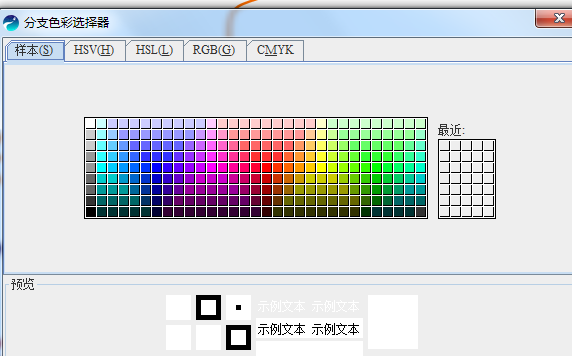
选择好后点击确定即可。
2、除了上述的地方可以修改分支颜色外,我们选择分支时也会弹出一个属性修改框,这里也有分支颜色修改,同样选择好颜色即可如下图:
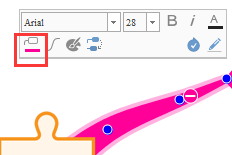
修改好的颜色见下图:
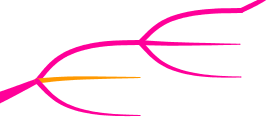
文章到这里关于如何修改思维导图分支颜色的问题就解决了
上一篇:iMindMap中添加图像的方法
产品推荐
-

售后无忧
立即购买>- iMindMap 11 简体中文【旗舰版 Pro+支持2台设备】
-
¥599.00
office旗舰店
-

售后无忧
立即购买>- iMindMap 11 简体中文【家庭版 + Mac】
-
¥199.00
office旗舰店
-

售后无忧
立即购买>- iMindMap 11 简体中文【旗舰版+win/mac】
-
¥0.00
office旗舰店
-
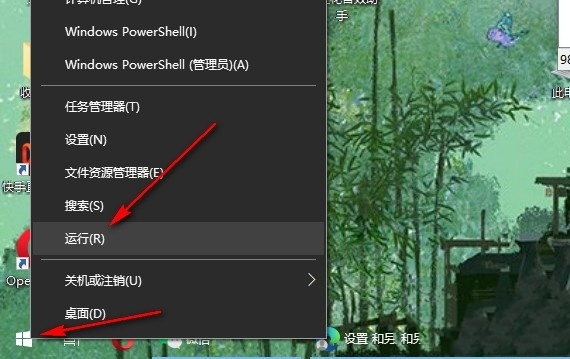 正版软件
正版软件
- 关闭Win10自动清除文档历史记录功能的方法
- Win10自动清除文档历史记录怎么关闭?方法很简单的,用户们可以直接的点击开始按钮下的运行,然后进入到本地组策略编辑器下的管理模板选项来进行操作就可以了。下面就让本站来为用户们来仔细的介绍一下Win10自动清除文档历史记录关闭方法吧。Win10自动清除文档历史记录关闭方法1、第一步,我们在桌面左下角右键单击开始按钮,然后在菜单列表中选择“运行”选项。2、第二步,打开运行选项之后,我们在弹框中输入“gpedit.msc”,再点击确定选项。3、第三步,进入本地组
- 6分钟前 win10 0
-
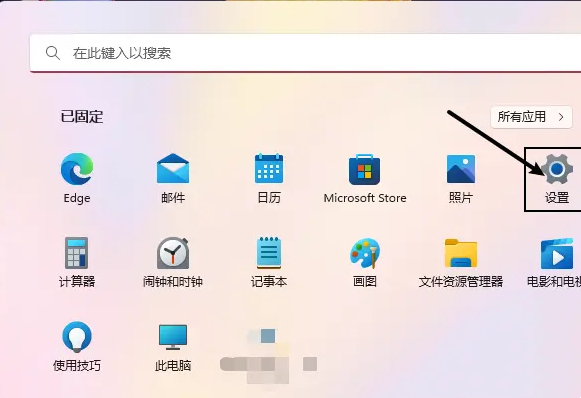 正版软件
正版软件
- win11无法连接到隐藏的无线网络的解决方法
- 有些win11系统用户都是通过连接网线进行上网,因此将无线网络功能隐藏起来了,但是想要使用的时候,却发现无法连接了,面对这个问题我们应该如何解决呢,我们可以网络适配器进行设置就能够恢复使用,那么本期的win11教程就来分享具体的操作步骤吧。解决方法如下:1、右击左下角任务栏中的开始,选择菜单列表中的“设置”。2、进入到新的界面后,点击左侧栏中的“网络和Internet”选项。3、接着点击右侧中的“高级网络设置”。4、随后点击&ldqu
- 12分钟前 win11 0
-
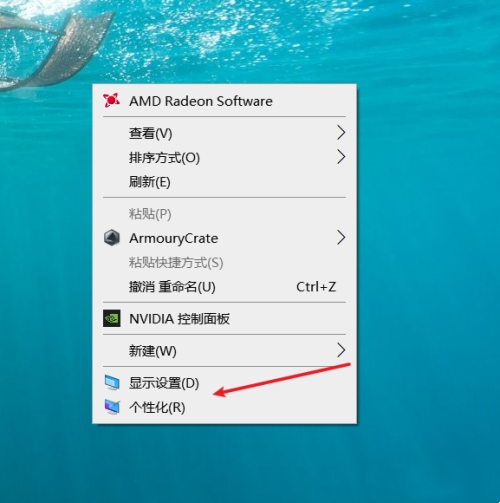 正版软件
正版软件
- win10屏保设置无效如何解决
- 我们在使用电脑的过程中都会选择设置屏保,但是也有不少的用户们在询问win10屏保设置后不起作用怎么办?用户们可以直接的打开个性化页面下的锁屏界面选项来进行操作就可以了。下面就让本站来为用户们来仔细的介绍一下win10屏保设置后不起作用问题解析吧。win10屏保设置后不起作用问题解析1、打开个性化页面在电脑中,打开个性化设置选项。2、打开锁屏界面选项在个性化设置页面中,打开锁屏界面选项。3、打开屏幕保护程序在锁屏界面中,打开屏幕保护程序设置选项。4、开启屏保功能我们需要选择屏幕保护程序,以及等待时间,点击确
- 32分钟前 win10 电脑屏保不起作用 0
-
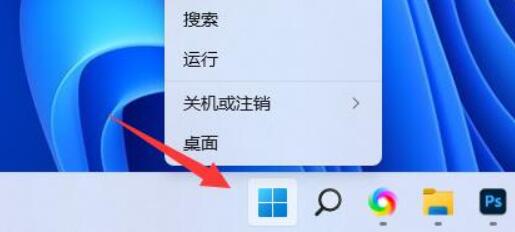 正版软件
正版软件
- 如何解决Win11系统中麦克风音量自动变小的问题?
- 有些小伙伴在使用win11系统的时候,会连接麦克风,已经设置好声音了,一段时间后又会自动变小了,每次都需要在进行调整才能够恢复原来的音量,那么这个问题应该怎么解决呢,针对这种情况今日的win11教程就为大伙带来详细的解决步骤,接下来就跟随小编的步伐来一探究竟吧。解决方法如下:1、右击左下角任务栏中的“开始”。2、接着点击选项列表中的“设置”。3、在打开的窗口界面中,点击“系统设置”中的“声音”选项。4、然后找到
- 46分钟前 win11 0
-
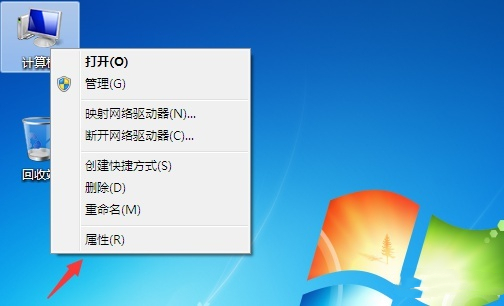 正版软件
正版软件
- 如何在Win7电脑上解除USB禁用设置
- USB是我们在使用电脑的时候都会用到的硬件,而一些win7系统用户发现自己的USB被禁用了,导致很多外接的设备不能正常的运行,面对这个问题,很多小伙伴都不知道如何解决,那么今天小编就来分享两种解决方法,希望本期的win7教程内容可以帮助更多人带来帮助。win7解除USB禁用设置方法方法一1、首先鼠标右键计算机选择属性。2、再点击左边的设备管理器。3、双击打开通用串行总线控制器。4、展开会后会出现很多个USB接口,如果不知道那个USB接口不能使用就逐个点击打开查看。5、找到一个USB接口的设备状态是已被禁用
- 56分钟前 win7 0
最新发布
-
 1
1
- KeyShot支持的文件格式一览
- 1797天前
-
 2
2
- 优动漫PAINT试用版和完整版区别介绍
- 1837天前
-
 3
3
- CDR高版本转换为低版本
- 1982天前
-
 4
4
- 优动漫导入ps图层的方法教程
- 1836天前
-
 5
5
- ZBrush雕刻衣服以及调整方法教程
- 1832天前
-
 6
6
- 修改Xshell默认存储路径的方法教程
- 1848天前
-
 7
7
- Overture设置一个音轨两个声部的操作教程
- 1826天前
-
 8
8
- CorelDRAW添加移动和关闭调色板操作方法
- 1875天前
-
 9
9
- PhotoZoom Pro功能和系统要求简介
- 2002天前
相关推荐
热门关注
-

- iMindMap 11 简体中文
- ¥199.00-¥999.00
-

- iMindMap 11 简体中文
- ¥599.00-¥2999.00
-

- iMindMap 11 简体中文
- ¥0.00-¥0.00